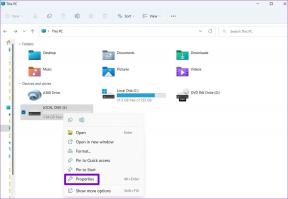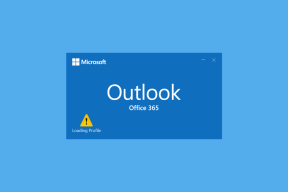7 bästa sätten att snabbt komma åt de mest använda mappar på Windows 7
Miscellanea / / February 12, 2022
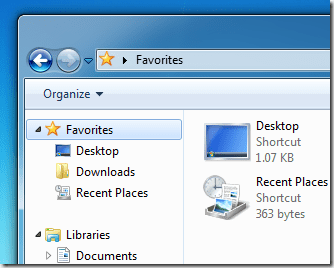
Grejen med Windows är att det finns programvara, särskilt gratis programvara tillgänglig för nästan alla tänkbara uppgifter på datorn. Så mycket att folk inte bryr sig om att justera de inbyggda Windows-inställningarna och få det att fungera för dem. Allt de gör är att snabbt söka efter en programvara, installera den och fortsätta med sina liv.
Så om vi skulle fråga dig de bästa sätten att snabbt komma åt dina mest använda mappar på Windows 7, är det mycket troligt att de flesta av er kommer att föreslå ett verktyg som Launchy eller Allt. Det är bra verktyg utan tvekan, men om du är någon som gillar att hålla sitt system rent och snabbt genom att begränsa installationen av tredjepartsprogram då skulle du vara glad att veta att det finns ett antal riktigt coola sätt att komma till dina ofta använda mappar i Windows 7. Och du behöver ingen programvara för det.
Om vi redan har väckt ditt intresse är det dags att du kollar dessa 7 sätt. Alla är verkligen en av sitt slag.
1. Ändra plats för aktivitetsfältets Explorer-ikon
Windows 7 har en utforskarikon i aktivitetsfältet. Detta är ett snabbt och intelligent alternativ för att snabbt navigera till Bibliotek mapp (standardbeteende). Men om du inte gillar inställningen kan du ändra dess egenskaper för att öppna utforskaren på en annan plats. Här är vår guide om hur du ställer in Windows 7 Explorer för att öppna din favoritmapp som standard.

2. Fäst objekt till Windows Utforskarens aktivitetsfältsikon
Fästa objekt till aktivitetsfältet är inte begränsat till en nivå. Faktum är att varje objekt fästs till Aktivitetsfältet är ett superverktyg där du kan fästa många andra underobjekt. Och därför kan du fäst fler mappplatser på den här utforskarikonen genom att dra en adress och släppa den till utforskarikonen.

Sedan kan du snabbt starta dem genom att gå till menyn för högerklickshopplistor.

3. Fäst mappar i Aktivitetsfältet
Om du inte gillar ovanstående inställning och vill undvika den där extra hopplistan klickar du så kan du fästa mappar till aktivitetsfältet självständigt. Det skulle ge dig tillgång till din favoritmapp med ett enda klick.
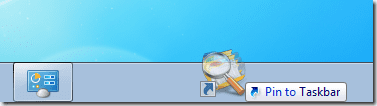
För att göra det, kolla in vår detaljerade guide på hur man fäster valfri app eller mapp till Windows 7 Aktivitetsfält.
4. Lägg till objekt i avsnittet Favoriter i Explorer
Om du har noterat, har Windows Explorer en Favoriter avsnitt där du har genvägar till de platser som du sannolikt kommer att använda ofta. Med detta kan du snabbt nå dessa platser, oavsett var du befinner dig just nu.

Om du har något som du fortsätter att nå ofta, navigera till den platsen, högerklicka på favoritikonen och Lägg till aktuell plats i Favoriter. Då skulle du kunna komma åt den platsen med ett enda klick.
5. Öppna aktuell mapp från kommandotolken
Om du är en kommandoradskille och förlitar dig mer på att arbeta från den änden, bör du också känna till tricket att öppna den nuvarande arbetskatalogen på GUI utan att avleda dig från gränssnittet.

Läs mer om hur du gör Öppna snabbt aktuell mapp i utforskaren från kommandotolken.
6. Öppna specifika mappar med hjälp av dialogrutan Kör
Det finns några mappar som snabbt kan öppnas från Start-menyn. Men vi har ett annat knep för tangentbordsälskare så att du kan nå var du vill utan att röra musen.

Så här gör du öppna specifika mappar som Mina dokument och Den här datorn med hjälp av dialogrutan Kör.
7. Konfigurera nyckelord för att öppna mappar från dialogrutan Kör
Det sötaste måste komma sist. Den här metoden beskriver och låter dig skapa dina egna kommandon som dialogrutan Kör skulle förstå. Allt du behöver göra är att komma ihåg kopplingen av kommando till platsen, vilket betyder genvägen.
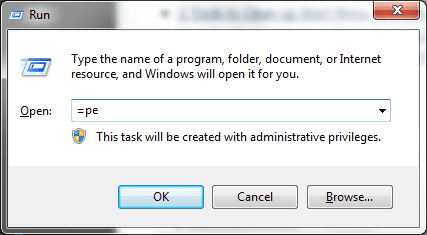
Posta detta att öppna en mapp skulle bara vara en fråga om Win + R och att köra det länkade kommandot. Kolla in processen på hur man använder nyckelord för att starta nästan vad som helst snabbt i Windows.
Slutsats
Medan vi försökte göra listan heltäckande med vad vi än hade i åtanke, kunde det finnas oändliga sätt på samma linje. Om du har något unikt som du har använt och känner att det borde vara en del av den här listan, dela med oss i kommentarsfältet. Vi skulle mer än gärna göra tillägg.
Senast uppdaterad den 3 februari 2022
Ovanstående artikel kan innehålla affiliate-länkar som hjälper till att stödja Guiding Tech. Det påverkar dock inte vår redaktionella integritet. Innehållet förblir opartiskt och autentiskt.